
时间:2020-10-19 22:26:46 来源:www.win10xitong.com 作者:win10
你有没有在使用win10系统的时候遇到过Win10系统出现COMDLG32.OCX这样的情况?一位网友反馈说他恰好遇到了。有一些电脑高手对这个Win10系统出现COMDLG32.OCX的问题都束手无策。要是你也碰到了这个问题该怎么办呢?在查阅了很多资料后,小编整理了方法步骤:1、首先从网上找一个 COMDLG32.OCX 下载(可以在百度搜索"COMDLG32.OCX"找一下大型的、知名的下载站下载)。2、32位系统将其复制到 C:\windows\system32\ 目录下就完美的搞定了。好了,下面就由小编带来详细处理Win10系统出现COMDLG32.OCX的具体解决要领。
Win10系统出现COMDLG32.OCX的解决方法:
1、首先从网上找一个 COMDLG32.OCX 下载(可以在百度搜索"COMDLG32.OCX"找一下大型的、知名的下载站下载)。
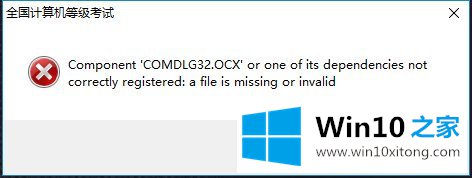
2、32位系统将其复制到 C:\windows\system32\ 目录下。
64位系统将其复制到 C:\Windows\SysWOW64\ 目录下。
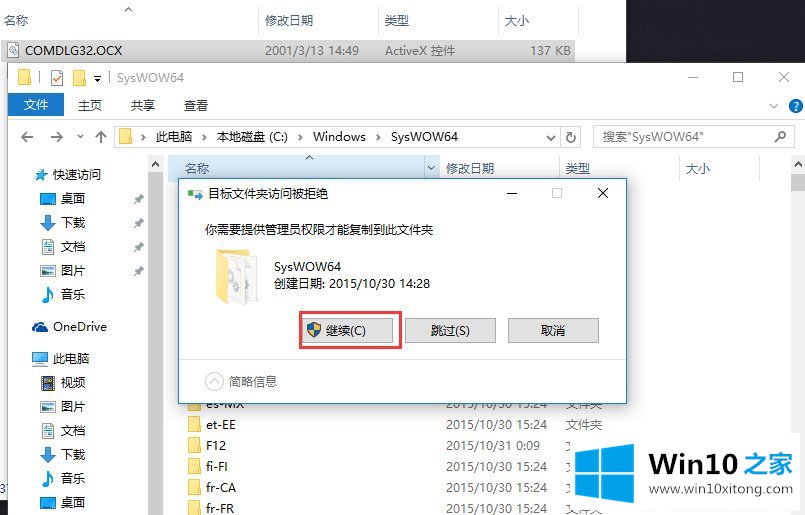
3、用"管理员身份"运行命令提示符。
可以在开始--windows系统--右击 命令提示符 --选择以管理员身份运行。
也可以直接搜索CMD后右击用管理员身份运行。
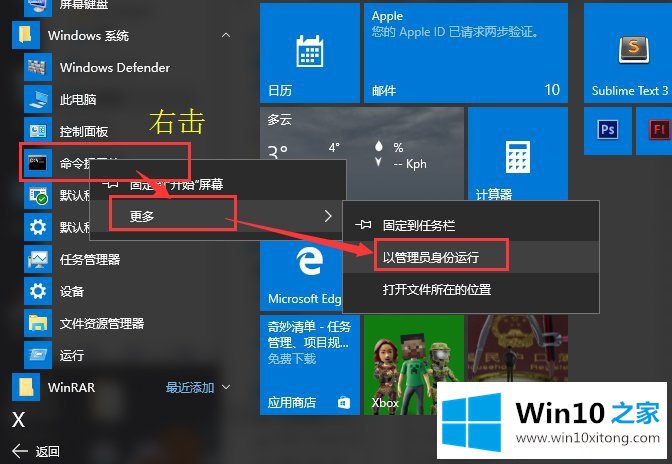
4、32位系统输入 regsvr32 c:\Windows\system32\comdlg32.ocx 回车。
64位系统输入 regsvr32 c:\Windows\SysWOW64\comdlg32.ocx 回车。
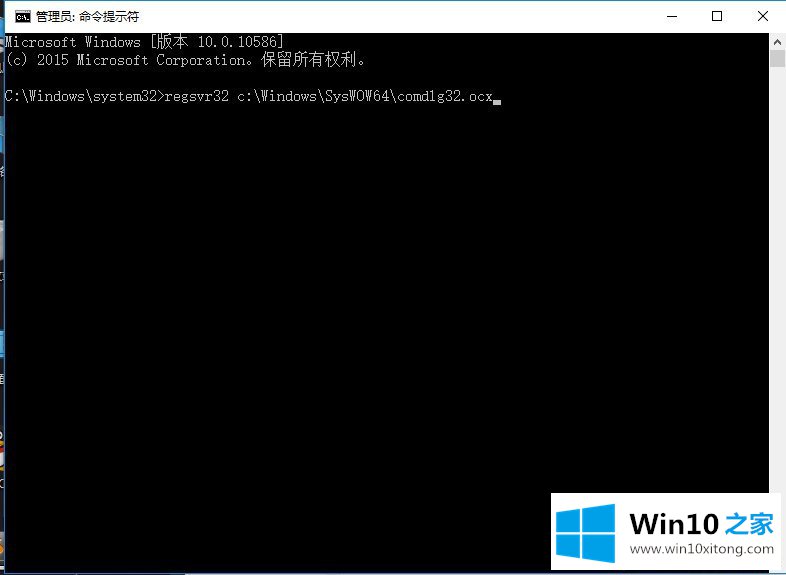
5、当看到如图所示的提示框后说明可以使用了。
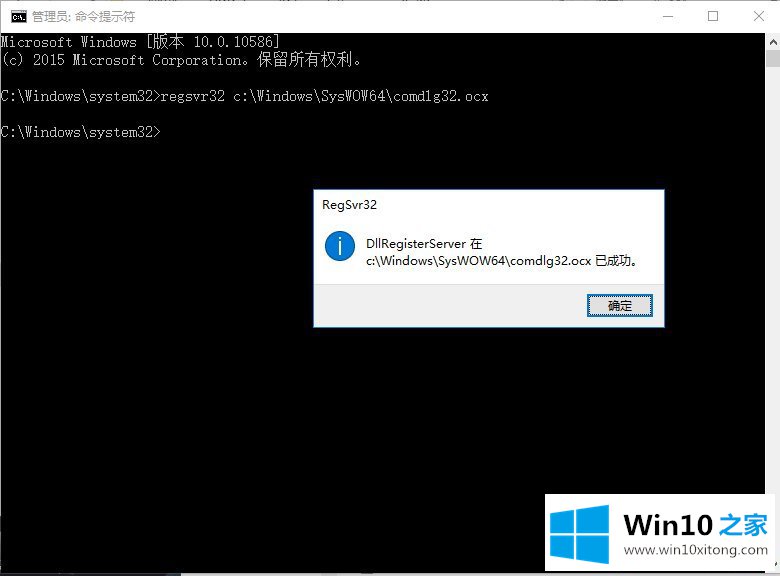
6、再次双击软件图标后,发现软件可以使用了。
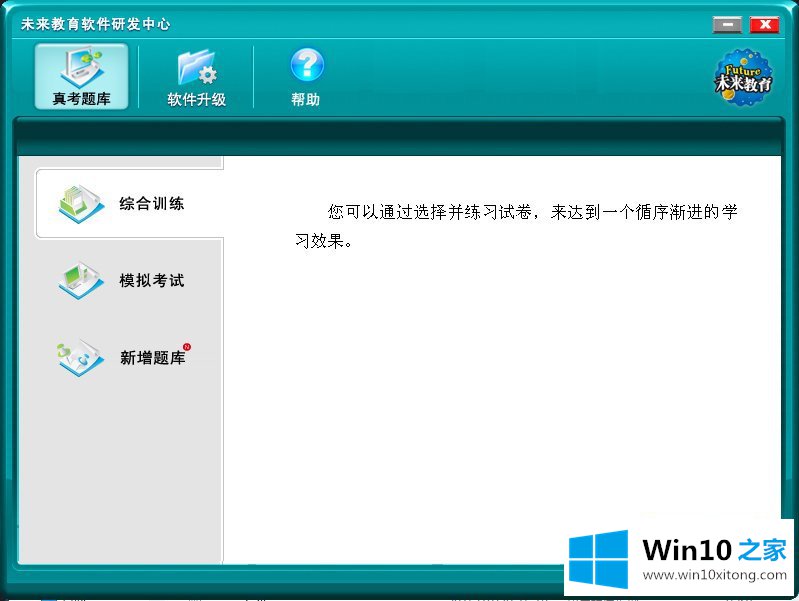
以上就是小编和大家分享的Win10系统出现COMDLG32.OCX的解决方法,按上述步骤操作即可解决问题。
到这里,小编已经把Win10系统出现COMDLG32.OCX的具体解决要领全部给大家说得很详细了,方法确实简单吧,要是你还是没有解决这个问题,可以多参考一下上面的内容,或者给本站留言,谢谢大家的支持。